使用 SSH 登入樹莓派
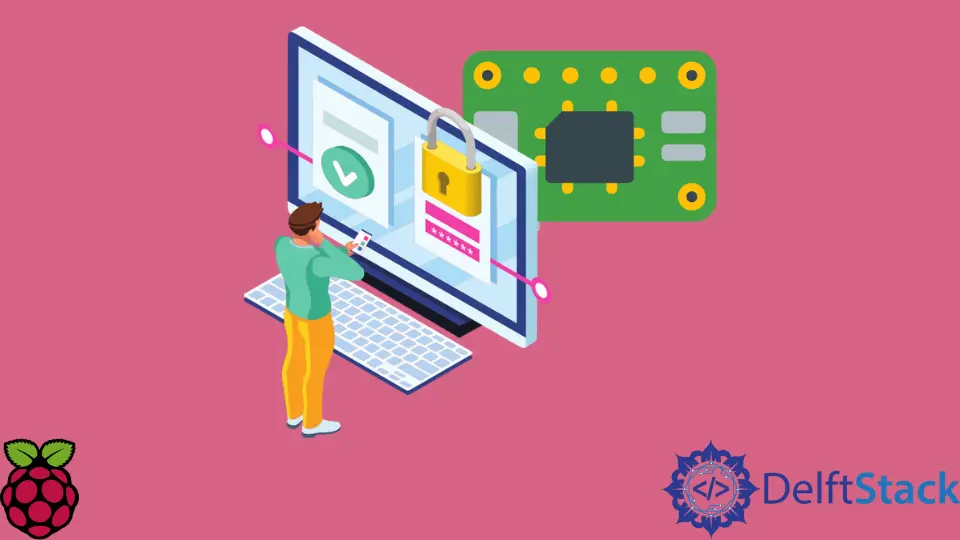
本文將介紹幾種使用 SSH 登入樹莓派的方法。
SSH 遠端訪問基礎和 Raspberry Pi 作業系統
SSH (Secure SHell) 是一種網路協議,可提供對另一臺主機的安全遠端訪問。儘管我們將 SSH 稱為軟體或工具,但重要的是要指出該術語用作協議的通用名稱。
相反,在給定作業系統上使用的實際軟體被正式稱為 SSH 協議的實現。通常,可以在給定的作業系統上安裝 SSH 協議和相應的實用程式的多種實現。
最常用的免費實現是 OpenSSH 包,它通常是幾乎每個 Linux 發行版的一部分,包括 Raspberry Pi OS。
SSH 充當客戶端-伺服器架構軟體,因此你需要在系統上安裝客戶端軟體包,你可以從中訪問 Raspberry Pi。另一方面,Raspberry Pi 需要執行預設安裝的 SSH 伺服器,但你可能需要手動啟用它。
你仍然可以使用以下命令檢查你的 Raspberry Pi 是否安裝了 SSH,該命令會列印軟體包的版本:
ssh -V
如果上一個命令未列印以字串 - OpenSSH_ 開頭的有效響應,則必須使用下一個命令安裝所需的包。
sudo apt install openssh-server
接下來,你需要啟用 SSH 伺服器,因為預設 Raspberry Pi OS 配置通常禁用它。以下命令將啟用 SSH 守護程式,這是讓你登入的程式:
sudo systemctl start ssh.service && sudo systemctl enable ssh.service
前面的命令自動使 SSH 守護程式在系統啟動時執行。如果你想調查 SSH 服務是否正在執行,你可以使用以下命令。
sudo systemctl status ssh.service
使用密碼通過 SSH 登入樹莓派
使用 SSH 連線到主機時,你需要指定假定存在於主機系統中的使用者。在這種情況下,我們假設預設的 pi 使用者存在於我們嘗試訪問的 Raspberry Pi OS 中。此外,我們需要知道 Pi 主機的 IP 地址,這取決於它所在的網路。你可以使用以下命令檢索 IP 地址,但需要在 Pi 上執行:
ip a
一旦我們知道使用者名稱和 IP 地址(例如,192.168.0.11),我們可以將它們插入 SSH 命令並訪問主機,如以下命令所示。但請注意,本文中的命令將與基於 Unix 的系統(例如 Linux 或 Mac OS)相容。
ssh pi@192.168.0.11
後一個命令通常會為 pi 使用者生成一個 shell 會話,你可以在其中根據需要遠端執行命令。雖然,當你第一次連線到給定主機時,它會顯示一個真實性驗證提示,你需要在其中提供是回覆才能繼續。請注意,後一步是為了儲存主機標識並在一定程度上防止中間人攻擊。
在 Raspberry Pi 上通過 SSH 使用 GUI 應用程式
SSH 支援 X11 轉發,允許在遠端系統上顯示圖形介面程式。儘管該功能看起來非常強大,但它具有一些安全隱患,這在 SSH 手冊中有所提及,除非你完全瞭解該行為,否則最好避免使用它。
以下 SSH 命令將啟用 X11 轉發並連線到主機。請注意,X11 轉發通常必須在伺服器端(Raspberry Pi)啟用,但由於預設的 Pi OS 配置包括啟用它,我們在本指南中跳過此步驟。
ssh -Y pi@192.168.0.11
相關文章 - Raspberry Pi
- Raspberry Pi OS 上的 Cron 作業和任務排程
- Raspberry Pi OS 上的自動啟動程式和排程命令
- 在 Raspberry Pi OS 上更改主機名
- 在 Raspberry Pi OS 上更改預設使用者名稱和密碼
- 在 Raspberry Pi OS 上使用藍芽
- 在 Raspberry Pi OS 上建立新使用者
